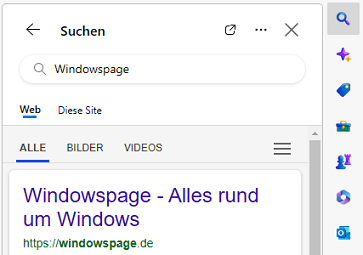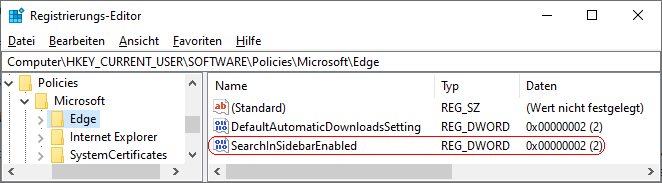|
Die Suche (Microsoft Bing) in der Randleiste (Seitenleiste) ermöglicht einem Benutzer das Öffnen von Suchergebnissen direkt in der Randleiste. Auf der Einstellungsseite "Randleiste" ("edge://settings/sidebar") lässt sich die Leiste ein- und ausblenden.
Über eine Registrierungsoption lässt sich der Zugriff auf die Suche in der Randleiste einschränken / verhindern. Ein Benutzer kann unabhängig dieser Einstellung über andere Wege die Bing-Suche aufrufen.
So geht's:
- Starten Sie "%windir%\regedit.exe" bzw. "%windir%\regedt32.exe".
- Klicken Sie sich durch folgende Schlüssel (Ordner) hindurch:
HKEY_CURRENT_USER
Software
Policies
Microsoft
Edge
Falls die letzten Schlüssel noch nicht existieren, dann müssen Sie diese erstellen. Dazu klicken Sie mit der rechten Maustaste in das rechte Fenster. Im Kontextmenü wählen Sie "Neu" > "Schlüssel".
- Doppelklicken Sie auf den Schlüssel "SearchInSidebarEnabled".
Falls dieser Schlüssel noch nicht existiert, dann müssen Sie ihn erstellen. Dazu klicken Sie mit der rechten Maustaste in das rechte Fenster. Im Kontextmenü wählen Sie "Neu" > "DWORD-Wert" (REG_DWORD). Als Schlüsselnamen geben Sie "SearchInSidebarEnabled" ein.
- Ändern Sie den Wert ggf. auf "0" (aktiviert), "1" (Kindermodus) oder "2" (deaktiviert).
- Die Änderungen werden ggf. erst nach einem Neustart aktiv oder wenn Sie über die Seite "" die Richtlinien neu laden.
Hinweise:
- SearchInSidebarEnabled:
0 = Die Suche in der Randleiste (Seitenleiste) steht dem Benutzer zur Verfügung. (Standard)
1 = Die Suche in der Randleiste (Seitenleiste) steht im Kindermodus nicht zur Verfügung.
2 = Die Suche in der Randleiste (Seitenleiste) steht dem Benutzer nicht mehr zur Verfügung.
- Ändern Sie bitte nichts anderes in der Registrierungsdatei. Dies kann zur Folge haben, dass Windows und/oder Anwendungsprogramme nicht mehr richtig arbeiten.
Versionshinweis:
- Diese Einstellung gilt erst ab Microsoft Edge (Chromium) Version 110.
|